本文介绍了如何安装一体机的物理部件。 在电脑上安装产品软件之前,请先完成以下操作。
HP LaserJet Pro MFP M127fw 和 M128fw 打印机系列 - 安装打印机硬件
简介
安装打印机
按顺序执行以下操作。
步骤1: 检查包装箱内的物品
包装盒内的物品可能因国家或地区的不同而有所差异。查看包装,了解包装箱内的物品。
步骤2: 打开包装并准备好打印机
按照以下步骤操作,撕掉打印机上的所有包装材料,然后准备打印机进行打印。
-
从包装盒内取出打印机,然后撕下包装。
-
将打印机放在稳固、通风良好、无灰尘的地方,并避免阳光直射。
-
撕下打印机的包装胶带。图片 : 撕下打印机的包装胶带

-
打开扫描仪装置,并打开上方盖板。图片 : 打开扫描仪装置,并打开上方盖板

-
撕下硒鼓检修区域的保护膜。图片 : 撕下保护膜
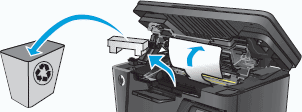
-
取出硒鼓,将其放置在安全的位置。图片 : 取出硒鼓

-
撕掉打印机内部的包装图片 : 撕掉打印机内部的包装

-
抓住硒鼓两端,然后轻轻晃动硒鼓,使碳粉均匀分布。图片 : 轻轻摇晃硒鼓

-
从硒鼓中取出橙色固定夹。图片 : 从硒鼓中取出橙色固定夹

-
揭起橙色拉片,撕下硒鼓上的密封胶带。图片 : 撕下硒鼓上的密封胶带
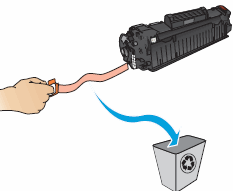
-
对齐硒鼓与打印机内的导轨,然后插入硒鼓直至其牢靠安装。图片 : 插入硒鼓

-
关闭顶部盖板,然后关闭扫描仪装置。
-
将进纸盒滑入到打印机中。图片 : 将进纸盒滑入到打印机中
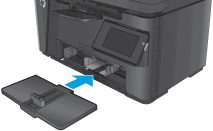
步骤3: 装入纸张
按照下列步骤在进纸盒中装入纸张。
-
将纸张导板滑到最外侧位置。图片 : 向外滑动纸张导板

-
将一叠 U.S. Letter 或 A4 纸张装入进纸盒,短边朝前,打印面朝上。 向前推动纸叠,直至其停止。图片 : 向进纸盒中装入纸张

-
向内滑动纸张导板,使其紧贴纸张边缘。
注意:
不要将纸张导板推入过紧,以免阻塞纸张。图片 : 向内滑动纸张导板
步骤4: 连接电源线并启动打印机
-
将电源线连接到打印机后部。
-
将电源线直接插入电源插座。图片 : 连接电源线
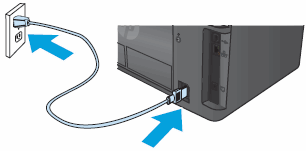
-
按电源按钮,启动打印机。 打印机将初始化并进行校准。
注意:
待一体机完全静止后,再继续执行操作。
步骤5: 选择语言和国家。
按照以下步骤操作,选择打印机控制面板上显示的语言。
-
在打印机控制面板上,点触您的语言(如有必要),点触向下箭头 (
 ),在列表中查找您的语言。
),在列表中查找您的语言。
-
选择您的国家和地区
注意:如果您选择的语言有误,请点触主界面上的设置 ()图标。
-
点触第一页的底端选项,(系统设置)。
-
选择页面顶端的选项,(语言)。
-
如果需要,请点击向下箭头 (
 ),在列表中找到所需的语言。
),在列表中找到所需的语言。
-
点触您的语言,然后点触顶端选项,确认您的选择。
-
点击“主页”按钮 (
 ),返回主界面。
),返回主界面。
传真设置说明的链接
|
设置打印机以便发送和接收传真
|
输入一个主题,搜索我们的知识库
您需要什么样的帮助呢?
需要帮助?

